Как сделать календарь в joomla
Добавил пользователь Дмитрий К. Обновлено: 05.10.2024
Модуль календарь очень удобный элемент для организации вывода материалов с разбивкой по датам. Компонент не заменим для новостных сайтов или блогов на которых регулярно публикуются материалы. Это еще одна, дополнительная, схема организации навигации по сайту при поиске нужной информации. Предлагаю вашему вниманию сразу два компонента.
Преимущества:
- Во-первых, он удобен. На главной странице сайта отображается окно, и пользователю ничего не нужно искать.
- Во-вторых, плагин имеет приятный дизайн и легкое оформления стилей . Он прекрасно смотрится на любом сайте. К тому же оснащен анимацией, которая позволяет привлекательно листать календарный лист. Визуальные эффекты украшают сайт и делают его более привлекательным.
- В-третьих, возможности календаря довольно большие. Он может не только отображать дату, но и месяц, номер недели, время, и абсолютно любой день. Прекрасно дополняет функциональность сайта.
Особенности joomla календарь
- Отображение статей, новостей и событий в разбивке по датам
- Русский интерфейс
- Легкий исходный код, не нагружающий систему
- Корректировка времени, формат даты и т.д.
Как установить модуль для сайта joomla
В панели администратора Joomla загрузите архив через меню "Менеджер расширений" (Расширений -> Установить / Удалить)
После установки во вкладке "Менеджер модулей" перейдите в меню настроек календаря и включите его, предварительно выбрав место на сайте.
Настройка - календаря
Шаг 1. Создание пункта меню. Первым делом после установки мы идём создавать новый пункт меню, дабы у нас был более или менее красивый урл. При создании выбираем тип - Article list by date. Запоминаем ID пункта меню, он нам еще пригодится.
Шаг 2. Настройка модуля. Выбираем вариант отображения модуля - календарём или списком.
Шаг 3. Остальное. Выбираем категории, из которых будут выводиться материалы.
1. Активная дата - указываем какая дата будет отмечена в календаре по умолчанию. Если оставляем поле пустым - то отмечена будет сегодняшняя дата. А завтра - завтрашняя, а послезавтра - послезавтрашняя.
2. Выберите первый день недели - В России как-то повелось, что понедельник. У американских партнеров, например - воскресенье первый день недели. Но вы по желанию можете сделать первым днём недели хоть пятницу, никто не запрещает.
3. Выберите аббревиатуру дней недели в календаре - Если выберем единичку, то будет так: П, В, С, Ч, П, С, В. Если двойку, то так: Пн, Вт, Ср, Чт, Пт, Сб, Вс. Если тройку, то так: Пнд, Втр, Срд, Чтв, Птн, Сбт, Вск
Шаг 4. Специальные параметры. Собственно, настройки похожи на стандартные настройки материала. Поиграйтесь, включая и отключая тот или иной пункт, очень полезно для самообразования. Особое внимание следует уделить только пункту "Ассоциация со ссылкой на календарь". Помните мы запоминали ID пункта меню для календаря? Вот сюда его и нужно вписать, иначе ссылка не будет преобразована в ЧПУ.
Всем привет! Темой сегодняшней статьи будет календарь событий Joomla. К сожалению, опять столкнулся с проблемой поиска достойного расширения данной тематики для Joomla версии 2.5. Как такого выбора и нет. Единственным стоящим календарем для Joomla 2.5 оказался Blog Calendar Reload. О нем то сейчас и поговорим.

Как видите, расширение Blog Calendar Reload состоит из двух частей: компонента и модуля. Устанавливать их нужно по очереди через Менеджер Расширений Joomla.
Сам компонент настроек не имеет, только предоставляет возможность настроить стили CSS. Обратим свое внимание на модуль, который отвечает за вывод календаря на страницы сайта.
Переходим в Менеджер Модулей и находим уже заготовленный для нас новый модуль Blog Calendar Reload. Приступим к его настройкам.


На этом основные настройки заканчиваются. Справа еще много дополнительных опций, но они все на русском, поэтому сами сможете с ними разобраться.
Как видите, все очень просто. Заметьте, что по умолчанию выделена текущая дата и дни публикаций нового материала на сайте.
Решение проблемы кодировки
При переключении месяцев русские буквы превращаются в не читаемые иероглифы. Для решении этой проблемы необходимо в файле .htaccess прописать кодировку UTF-8. Это делается очень просто. Открываете на редактирование файл .htaccess и добавляем следующую строчку кода.
Вот теперь модуль будет работать исправно.
Лучший способ выразить благодарность автору - поделиться с друзьями!
Узнавайте о появлении нового материала первым! Подпишитесь на обновления по email:

Знать дату сегодняшнего дня может быть очень полезным для любого пользователя, поэтому установка календаря становится важным аспектом для информационных сайтов.
Представляю вашему вниманию простой и крайне функциональный модуль календаря для Joomla 2.5. Достигается это прежде всего за счет того, что я значительно улучшил внешний вид календаря (см. скриншоты ниже), а также перевел его на русский язык + убрал некоторые поломки в самом календарике.
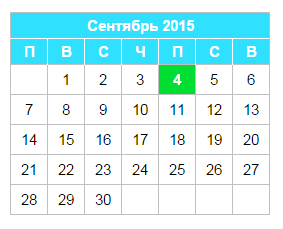

Возможности календаря
1. Работает только на php, а это значит, что он никогда не будет конфликтовать с другими модулями или элементами на сайте.
2. Возможность установить несколько месяцев на просмотр сразу, как по вертикали столбцом, так и по горизонтали на странице.
3. Возможность выбора с какого месяца и даже года показывать календарь, например: с 1 месяца 2015 года
4. Возможность пролистывать месяц вперед и назад за счет ссылок
5. Возможность показывать или скрывать дни недели в календаре
Установка модуля календаря
1. Скачайте архив и установите модуль через Менеджер расширений.
2. В Менеджере модулей он будет называться "Joomla календарь" - откройте его, затем назначьте ему позицию в поле "Позиция", например: kalendar (Не забудьте Опубликовать модуль и внизу указать в "Привязка к пунктам меню" выбрать "На всех страницах"). Теперь пропишите в теме шаблона /templates/ваш_шаблон/index.php код: в любом нужном месте. После этого модуль заработает.
Настройки модуля
- К примеру вы хотите, чтобы отображалось сразу 2 месяца по горизонтали - этот и следующий - в настройках:
"Число месяцев": 2
"Число столб-в кален-я": 2
Если надо по вертикали, то "Число столб-в кален-я": 1
- Если вы хотите, чтобы в модуле можно было прокручивать месяцы назад или вперед, то поставьте "Да" в "Ссылки на след./пред. мес."
- Остальные настройки интуитивно понятны в админке за счет моего русского перевода.
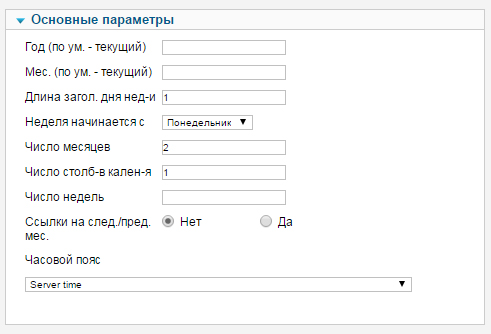
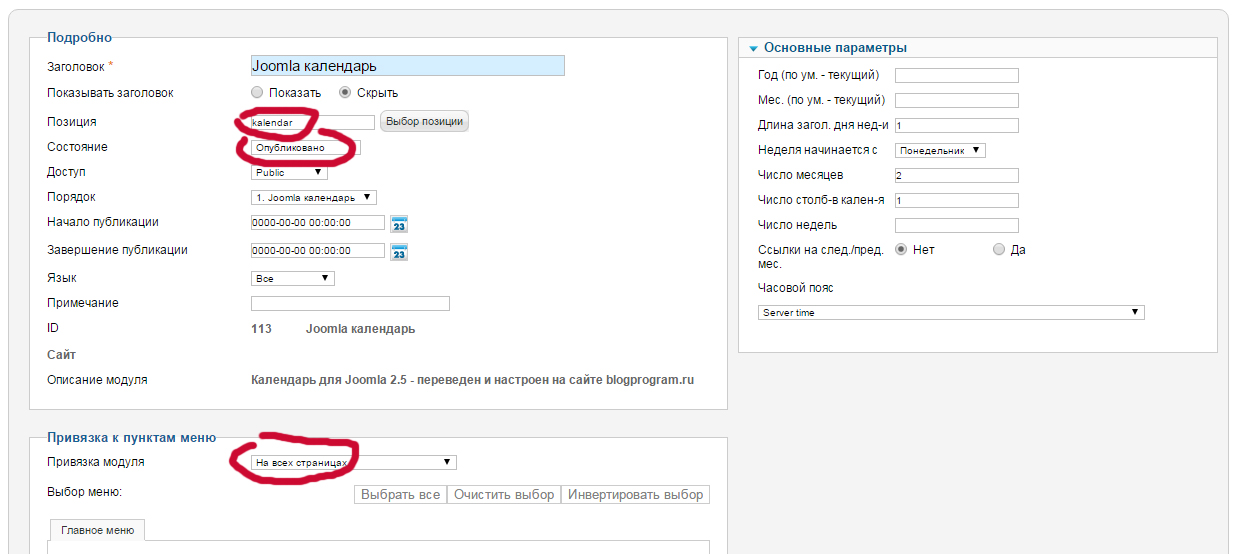
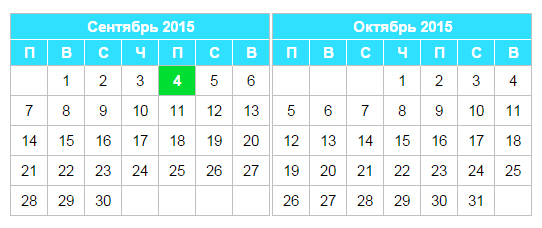

Скачивайте Комплект видео уроков по строительству сайтов на Joomla 3.0 с управлением из одного меню совершенно бесплатно. Просто пожелайте мне здоровья и удачи. До встречи, Олег.
Календарь для Joomla 2.5-3.0
Сегодня я предлагаю совершенно новый модуль(он опубликован 27.02.3013) для Joomla 2.5-3.0 от разработчика Тамима Мостафа.
В принципе можно обойтись и без этого простенького модуля, но с ним сайт смотрится немного интереснее и функциональнее. А если подберёте удачное цветовое решение модуля Календарь и время для шаблона Вашего детища, то он способен будет сыграть роль яркого пятна, контрастирующего с цветовым решением шаблона и палитра цветов станет богаче. Всё это, без сомнения, усилит впечатление посетителей от Вашего обновленного сайта и, возможно, заставит вернуться.

Если Вы хотите, чтобы форма показа была как на моём скриншоте, первые восемь строк настройте по моему скриншоту. Часовой пояс устанавливаете свой или серверный. Далее настройки цветовой гаммы фонов(и бордюров) верхней и нижней части модуля. Они разделены для возможности настройки разных цветов. Если настроите по моему скриншоту то будет как на рисунке.

Но можете экспериментировать и добиться чисто своего, подходящего к дизайну Вашего шаблона. Настраиваете календарь, сохраняете, обновляете страничку и радуетесь сделанному. До встречи. Олег.
Читайте также:

